Vyskúšajte tieto opravy odporúčané odborníkmi, aby ste sa zbavili problému
- Táto chyba sa zvyčajne vyskytuje, keď GPU nemôže správne načítať hru do vášho počítača.
- V tejto príručke sa budeme zaoberať niektorými testovanými metódami na odstránenie problému.

XNAINŠTALUJTE KLIKNUTÍM NA STIAHNUŤ SÚBOR
- Stiahnite si a nainštalujte Fortect na vašom PC.
- Spustite nástroj a Spustite skenovanie
- Kliknite pravým tlačidlom myši na Opravaa opravte ho v priebehu niekoľkých minút.
- 0 čitatelia si už tento mesiac stiahli Fortect
LowLevelFatalError sa vyskytuje v mnohých hrách, vrátane Atomic Heart, Jedi Survivor, Dark and Darker, Mechwarrior 5, Borderlands 3 a mnohých titulov Unreal Engine.
Chyba sa však líši od výnimka závažnej chyby v obslužnom programe výnimky a ďalšie podobné problémy.
Táto príručka vás prevedie metódami na vyriešenie problému po diskusii o možných príčinách tohto problému.
Čo spôsobuje LowLevelFatalError?
- Poškodené alebo chýbajúce herné súbory – Táto chyba sa môže vyskytnúť, ak vo vašej hre chýba súbor alebo sú niektoré súbory spojené s hrou poškodené. Môžete overiť integritu súboru hry a opraviť to.
- Nekompatibilný grafický ovládač – Táto chyba sa môže vyskytnúť, ak váš počítač nemá nainštalované najnovšie ovládače. Potrebujete vždy aktualizovať ovládače pre bezproblémové fungovanie vášho PC.
- Nainštalovaná aplikácia na optimalizáciu hry – Ak máte a softvér na optimalizáciu hier na vašom počítači môže byť v konflikte s hrou, čo môže mať za následok zlyhanie. Skúste aplikáciu odinštalovať a opraviť ju.
Čo môžem urobiť na opravu chyby LowLevelFatalError?
Tu je to, čo by ste mali urobiť ako prvé:
- Reštartujte počítač a potom spustite hru.
- Preinštalujte Microsoft Visual C++ Redistributables.
- Skontrolujte aktualizácie hry a ak sú k dispozícii, nainštalujte ich.
- Upravte pre najlepší výkon.
- Zakázať prekrytia.
1. Overte integritu herných súborov
- Spustite Para aplikácie.
- Na spúšťači Steam kliknite na Knižnica.

- Prejdite do hry, kliknite na ňu pravým tlačidlom myši a vyberte Vlastnosti.
- Nájdite a kliknite Lokálne súbory z ľavého panela.

- Teraz kliknite Overte integritu herných súborov.
2. Zakázať optimalizáciu hry
- Kliknite na Vyhľadávanie a typ Skúsenosti s GeForce.
- Klikni na Výbava ikonu.
- Na ľavej table vyberte Hry.

- Odstráňte začiarknutie vedľa Automaticky optimalizujte novo pridané hry.
3. Aktualizujte grafický ovládač
- Stlačte tlačidlo Windows + R otvoriť Bežať okno.
- Typ devmgmt.msc a stlačením klávesu Enter otvorte Správca zariadení.

- Ísť do Zobrazovacie adaptéry a rozšíriť ho.
- Kliknite pravým tlačidlom myši na NVIDIA GeForce a vyberte Aktualizujte ovládač.

- Na ďalšej stránke vyberte Automaticky vyhľadať ovládače.

- Dokončite proces podľa pokynov na obrazovke.
Predpokladajme, že nechcete tento proces vykonávať manuálne. V takom prípade sa môžete rozhodnúť pre profesionálny nástroj, ako je Outbyte Updater, ktorý vám pomôže automaticky aktualizovať ovládače skenovaním zastaraných ovládačov v počítači a vyhľadaním najnovších aktualizácií.

Outbyte Driver Updater
Opravte všetky svoje ovládače pomocou tejto intuitívnej aplikácie a bez námahy aktualizujte všetky súbory ovládačov.4. Spustite hru v režime kompatibility
- Kliknite pravým tlačidlom myši na súbor exe hry a vyberte Vlastnosti.

- Kliknite na Karta Kompatibilita.
- Pod Režim kompatibility, začiarknite vedľa Spustite tento program v režime kompatibility pre.
- Vyberte si Windows 7 z rozbaľovacej ponuky.

- Kliknite Použiť a potom OK zachrániť.
- Teraz spustite hru a skontrolujte.
- Steam odinštaluje hry automaticky? 4 spôsoby, ako to zastaviť
- Chyba pri inicializácii alebo aktualizácii transakcie [Steam Fix]
- Opravte chybu poškodeného disku Steam a obnovte zastavené sťahovanie teraz
5. Upravte možnosti spustenia
- Otvor Para aplikácie.

- Kliknite Knižnica, prejdite na hru, kliknite na ňu pravým tlačidlom myši a kliknite Vlastnosti.
- Ísť do generál, kliknite Nastavte možnosti spusteniaa zadajte
-sila -dx11
- Kliknite OK aby sa zmeny uložili.
- Kliknite Zavrieť zatvorte okno Vlastnosti.
Toto sú niektoré z opráv, ktoré môžete použiť na opravu LowLevelFatalError na riadku 684, 197, 198, 671 alebo 4075 pri spustení hry. Ak vám nič nefungovalo, skúste hru preinštalovať.
Podobnými problémami trpí aj Steam a už sme o tom písali fatálna chyba: nepodarilo sa pripojiť k lokálnemu klientovi Steam, takže si ho určite pozrite, aby ste našli ďalšie riešenia.
Ak máte nejaké otázky alebo návrhy týkajúce sa tejto príručky, neváhajte zanechať svoje komentáre v sekcii nižšie.
Stále máte problémy?
SPONZOROVANÉ
Ak vyššie uvedené návrhy nevyriešili váš problém, váš počítač môže mať vážnejšie problémy so systémom Windows. Odporúčame zvoliť riešenie typu všetko v jednom Fortect efektívne riešiť problémy. Po inštalácii stačí kliknúť na Zobraziť a opraviť tlačidlo a potom stlačte Spustite opravu.
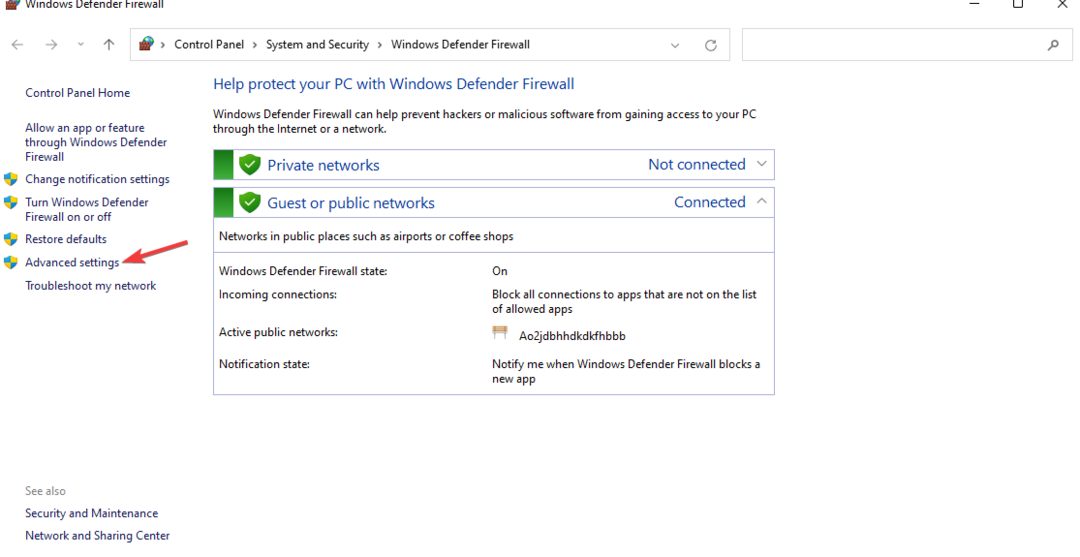

![Chyba pri inicializácii alebo aktualizácii transakcie [Steam Fix]](/f/0152276da235821ab5738c5756f3b7de.png?width=300&height=460)